Windows Phone 8: Kako prilagoditi zaključani zaslon
Windows Phone 8 omogućuje vam prilagodbu zaključanog zaslona i to je lako učiniti. Možete promijeniti fotografiju u pozadini, podatke aplikacija uživo kao što su vrijeme, glazba koja se reproducira i još mnogo toga.

Postoji nekoliko načina za prilagodbu zaključanog zaslona i prilagođavanje prikazujući ono što vam je važno. Za početak idite na Postavke i kliknite Lock Screen.
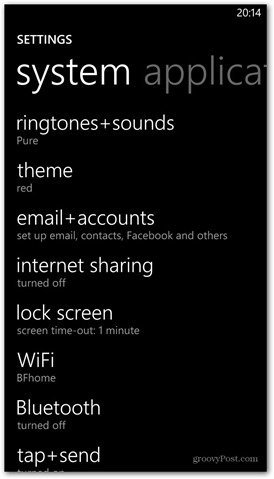
Sada ćete imati mnoštvo opcija pred sobom. Ove se opcije mogu kombinirati i miješati okolo, tako da možete dobiti savršen zaslon.
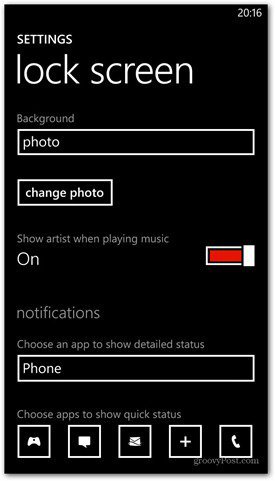
Počet ću od najočitije stvari - kakoo još malo sigurnosti dodavanjem zaporke na zaključani zaslon. Pomaknite se skroz dolje u postavkama zaključanog zaslona. Vidjet ćete da je lozinka postavljena na Off (Isključeno) po defualtu. Uključite ga na Uključeno.
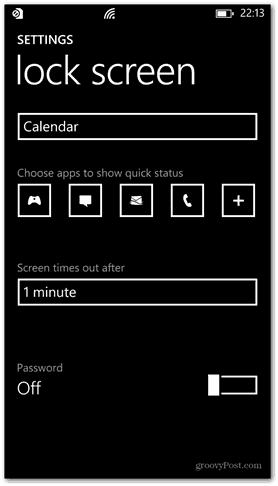
Sada upišite brojčani kôd koji želite koristiti dva puta.
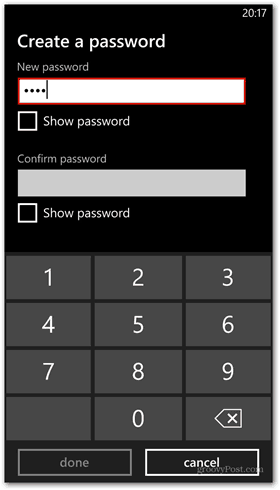
Nakon potvrde, možete postaviti i vremensko ograničenje, što možete učiniti i na prethodnom zaslonu. Sada će vam se tražiti lozinka kad god želite otključati zaslon nakon isteka vremena.
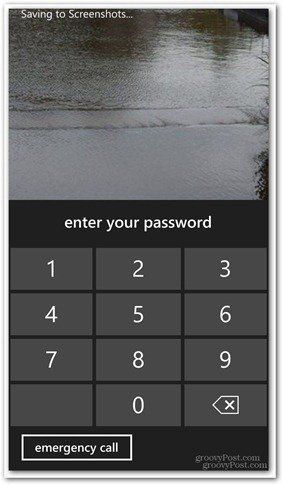
Natrag u izbornik postavki zaključanog zaslona, pomaknite se prema gorei odaberite jednu pozadinu za to. Ovdje koristim HTC Windows Phone 8X, tako da postoji izbor između HTC Photo i Bing. Odabrao sam pozadinu HTC-a koja mi daje ažuriranje vremena za svoju lokaciju.
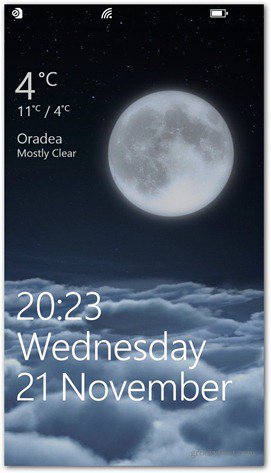
Ako odaberete Bing, dobivate pozadinu Binga dana. Usput, Microsoft vam omogućuje da i sada preuzmete Bing pozadine na svoje računalo.
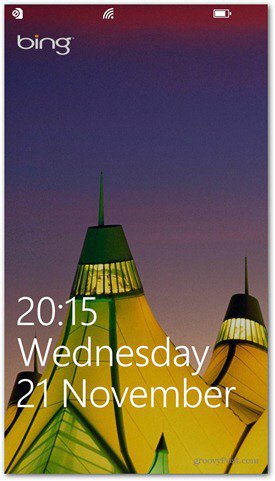
Probala sam i Photo. Ako se prebacite na ovo, možete odabrati sliku s vašeg telefona koja će se koristiti kao pozadinu, a može se obrezati po vašoj želji.
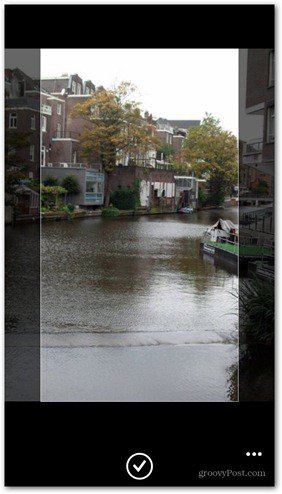
Odabirom vlastitih fotografija pružite zaključanom zaslonu još više zabave i osobnog osjećaja.
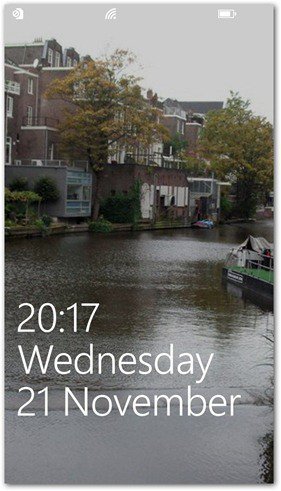
Također možete uključiti ili isključiti prikazujućislika izvođača umjesto slike zaključanog zaslona prilikom reprodukcije glazbe. Uključio sam je i volio ovu opciju. Također vam omogućuje kontrolu reprodukcije, tako da možete upravljati zapisima, a da ih prvo ne otključate.
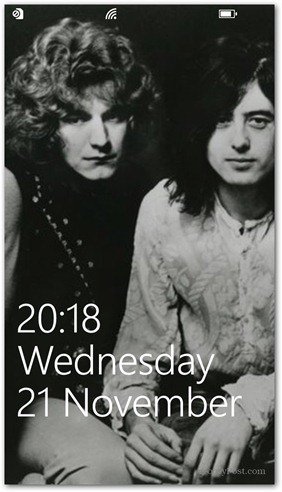
Također možete odabrati aplikaciju koja prikazuje detaljan status i žive podatke - slično kao i Pločice uživo, ali s brzim statusom.
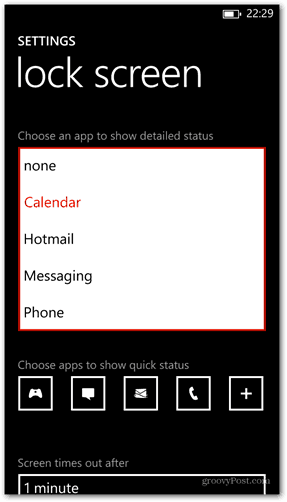
Aplikacija koja će pokazati detaljan status prikazat će vam neke proširene podatke, ravno na zaključanom zaslonu. Na primjer, ovdje je Kalendar koji prikazuje planirani događaj.
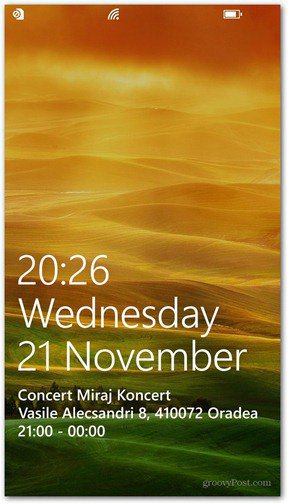
U slučaju aplikacija kojima je omogućeno prikazivanje brzogstatusa, možete odabrati jedan ili više. Samo kliknite znak plus uz one koji su već tamo i dodajte ga. Ili možete kliknuti na jedan od njih i na sljedećem izborniku postaviti ga na None da biste ga uklonili.
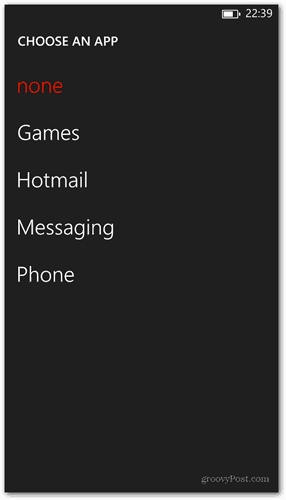
U ovom primjeru odabrao sam Hotmail koji pokazuje obavijest kad stigne nova e-pošta.
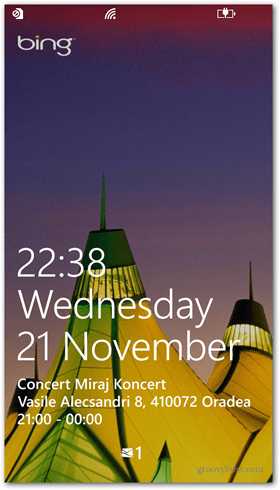










Ostavite komentar